我们平时在看电影或者电视剧的时候,在片尾总能看到滚动的演员表,这样的字幕是如何做出来的?笔者就给大家简单介绍下,pr片尾滚动演员表字幕怎么做?

工具/原料
Adobe Premiere Pro CC 2018
pr片尾滚动演员表字幕怎么做?
1、我们在pr视频轨道中,双击字幕
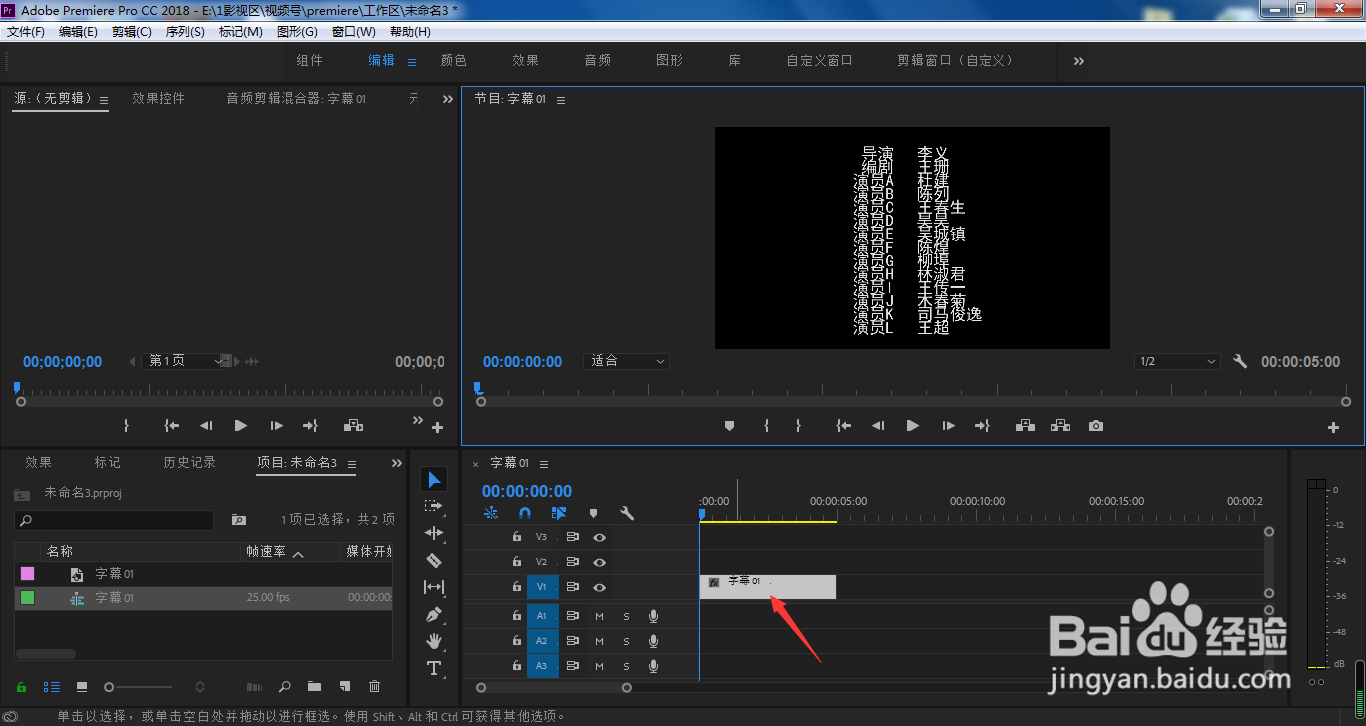
2、进入到字幕编辑窗口,根据自己喜欢的文字对齐方式进行字幕的对齐,然后点击箭头所指的字幕滚动图标
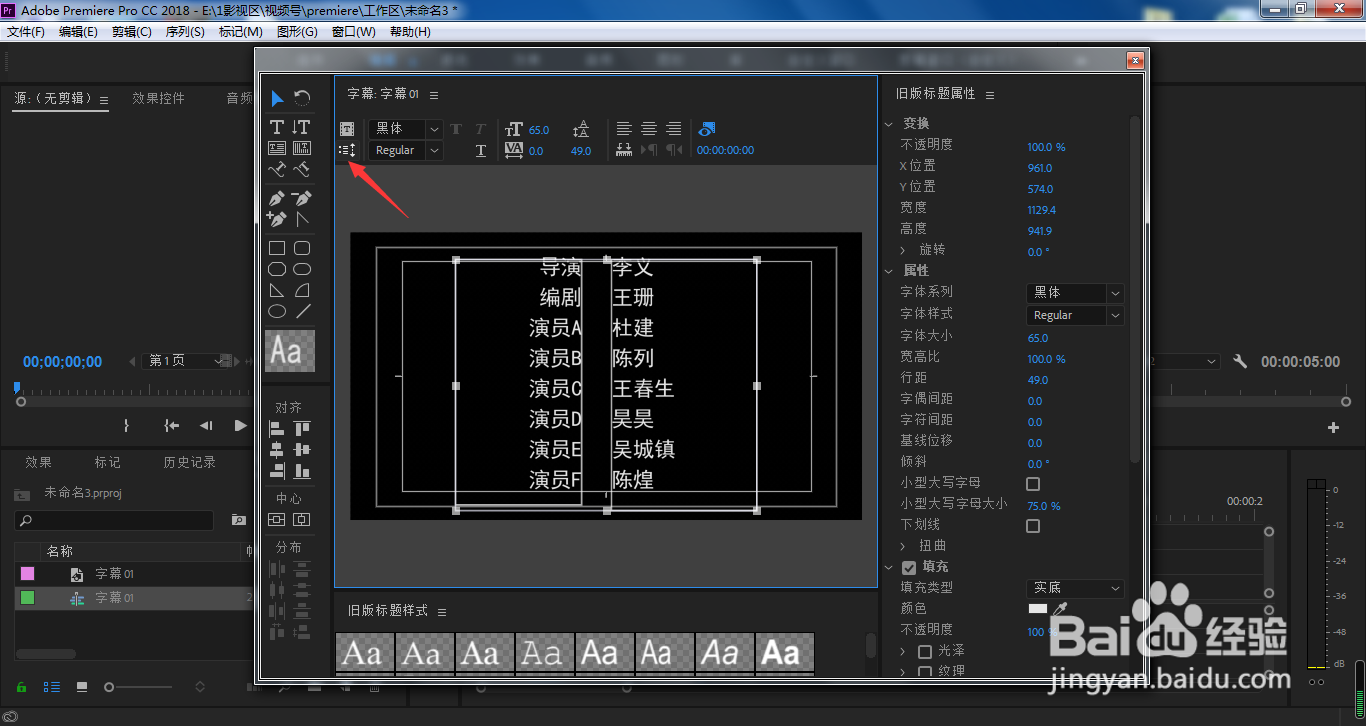
3、在弹出的滚动游动选项设置窗口中,选中滚动

4、分别勾选开始于屏幕外和结束于屏幕外

5、点击确定
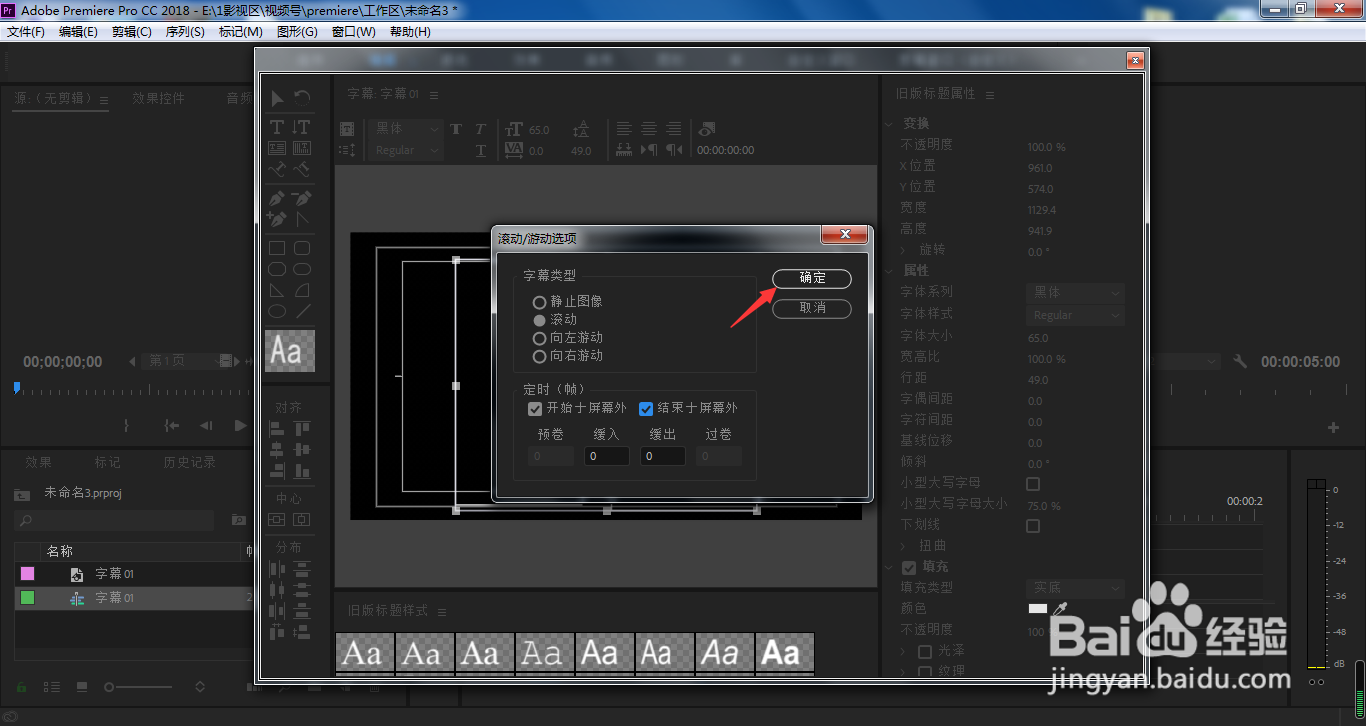
6、点击关闭按钮退出

7、我们可以根据自己的需要,拖动字幕长度,从而控制字幕滚动的时长
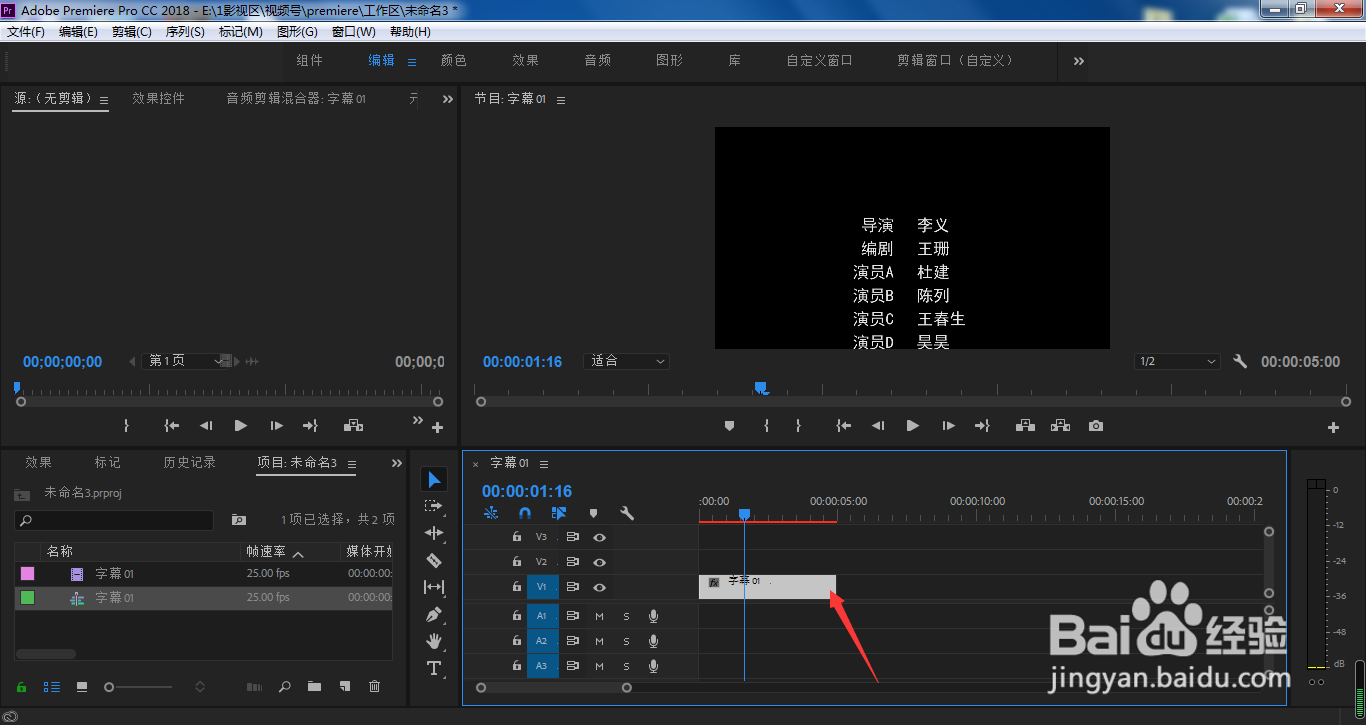
8、这样,片尾的滚动演员表字幕就被我们设置好了
